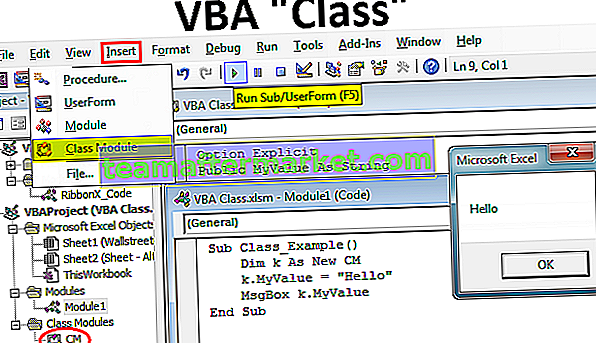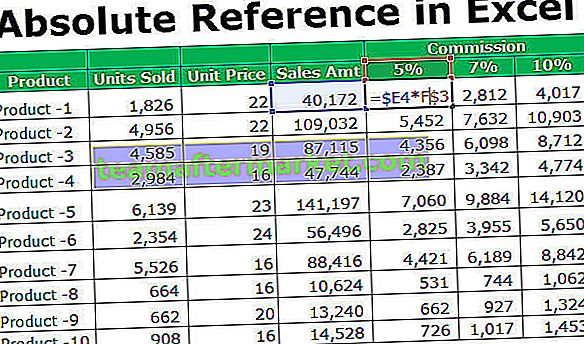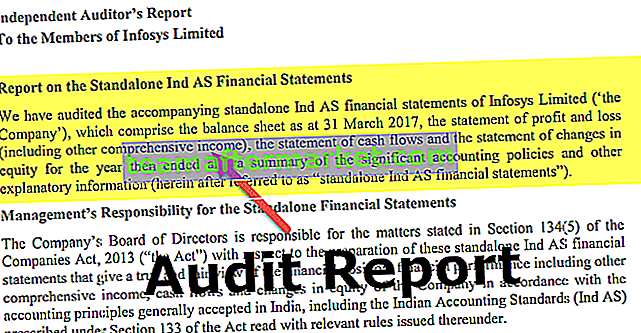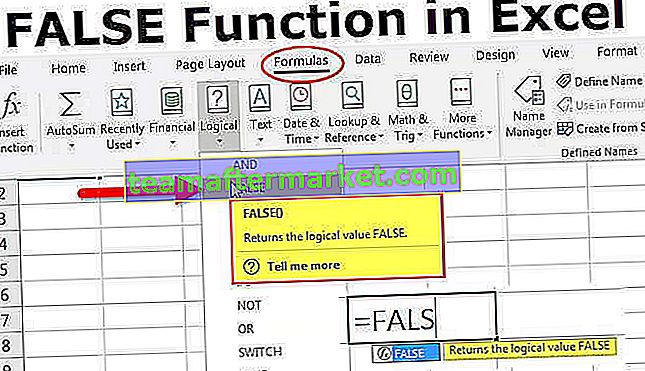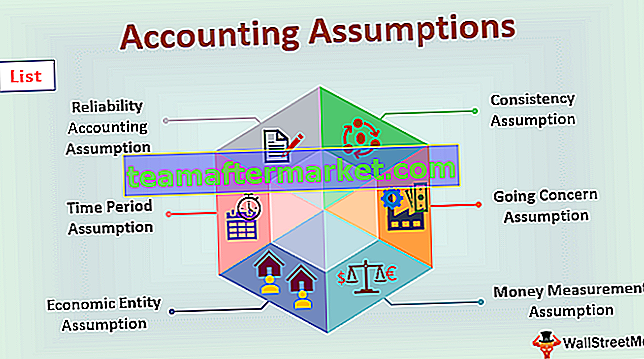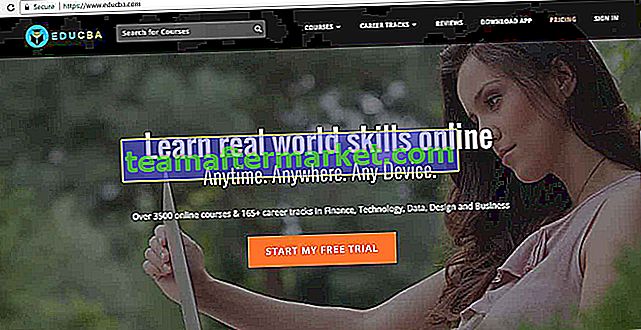Fungsi COS Excel adalah fungsi trigonometri terbina dalam excel yang digunakan untuk mengira nilai kosinus nombor tertentu atau dalam istilah atau trigonometri nilai kosinus sudut tertentu, di sini sudut adalah nombor dalam excel dan fungsi ini hanya memerlukan satu argumen yang merupakan nombor input yang disediakan.
Fungsi COS Excel
Ini adalah fungsi terbina dalam MS Excel. Ia dikategorikan di bawah Fungsi Matematik dalam MS Excel. Fungsi mengembalikan kosinus sudut yang diberikan dalam radian. Parameter adalah nilai sudut untuk mana kosinus akan dihitung. Sudut boleh dikira menggunakan fungsi RADIANS atau mengalikannya dengan PI () / 180.
Formula COS
Formula COS dalam Excel adalah seperti berikut:

Formula COS di excel mempunyai satu argumen yang merupakan parameter yang diperlukan.
- number = Ini adalah parameter yang diperlukan. Ini menunjukkan sudut untuk mana kosinus akan dikira.
Bagaimana Menggunakan Fungsi COS di Excel?
COS boleh digunakan dalam Excel Worksheet sebagai fungsi Worksheet (WS) dan juga di Excel VBA. Sebagai fungsi WS, ia dapat dimasukkan sebagai bagian dari formula COS dalam sel lembaran kerja. Sebagai fungsi VBA, ia dapat dimasukkan dalam kod VBA.
Anda boleh memuat turun Templat Excel Fungsi COS ini di sini - Templat Excel Fungsi COS
Rujuk contoh yang diberikan di bawah untuk memahami dengan lebih baik.
Contoh # 1 - Hitung nilai kos (0)

Dalam contoh ini, sel B2 mengandungi nilai sudut yang mana kosinus akan dikira. Sel C2 mempunyai formula COS yang berkaitan dengannya iaitu RADIANS. COS dalam excel diberikan kepada sel D2. RADIANS (B2) adalah 0. Selanjutnya, COS digunakan pada 0 yang merupakan 1.
Oleh itu, sel D2 yang dihasilkan mempunyai nilai 1 kerana COS (0) adalah 1.

Contoh # 2 - Hitung nilai kos (30)

Dalam contoh ini, sel B3 mengandungi nilai sudut yang mana kosinus akan dikira. Sel C3 mempunyai formula COS yang berkaitan dengannya iaitu RADIANS. COS dalam excel ditugaskan ke sel D3. RADIANS (B3) ialah 0.523598776. Selanjutnya, COS diterapkan pada 0,523598776 yaitu 0,866025404.
Oleh itu, sel D3 yang dihasilkan mempunyai nilai 1 kerana COS (0,523598776) adalah 1.

Contoh # 3 - Hitung nilai kos (45)

Dalam contoh ini, sel B4 mengandungi nilai sudut yang mana kosinus akan dikira. Sel C4 mempunyai formula COS yang berkaitan dengannya iaitu RADIANS. COS ditugaskan ke sel D4. RADIANS (B3) ialah 0.523598776. Selanjutnya, COS diterapkan pada 0.785398163 iaitu 0.707106781.
Oleh itu, sel D4 yang dihasilkan mempunyai nilai 1 kerana COS (0,707106781) adalah 1.

Contoh # 4 - Hitung nilai kos (60)

Dalam contoh ini, sel B5 mengandungi nilai sudut yang akan dikira kosinus. Sel C5 mempunyai formula COS yang berkaitan dengannya iaitu RADIANS. COS diberikan kepada sel D5. RADIANS (B5) ialah 1.047197551. Selanjutnya, COS digunakan pada 1.047197551 iaitu 0.5.
Oleh itu, sel D5 yang dihasilkan mempunyai nilai 0.5 kerana COS (1.047197551) ialah 0.5.

Contoh # 5 - Hitung nilai kos (90)

Dalam contoh ini, sel B6 mengandungi nilai sudut untuk mana kosinus akan dikira. Sel C6 mempunyai formula COS yang berkaitan dengannya iaitu B6 * PI () / 180. COS diberikan kepada sel D6. 90 * PI () / 180 ialah 1.570796327 . Nilai PI () ialah 3.14159. Jadi, ia adalah 90 * (3.14159 / 180) = 1.570796327. Selanjutnya, COS digunakan pada 1.570796327 iaitu 6.12574E-17 .
Oleh itu, sel D6 yang dihasilkan mempunyai 6.12574E-17 sebagai COS (1.570796327) adalah 6.12574E-17.

Perkara yang perlu diingat mengenai Fungsi COS di Excel
- COS in excel selalu mengharapkan radian sebagai parameter yang akan dihitung kosinus.
- Sekiranya sudut dalam darjah, ia mesti dikira menggunakan fungsi RADIANS atau kalikan sudut dengan PI () / 180.
Penggunaan fungsi COS dalam Excel VBA
COS dalam excel boleh digunakan dalam Excel VBA seperti berikut. Ini memenuhi tujuan yang sama iaitu mendapatkan nilai kosinus dari sudut yang disediakan.
| Sintaks : COS (Nombor) |
Contoh VBA # 1
Dim val1 Sebagai Double val1 = Cos (0) val1: 1
Di sini, val1 adalah pemboleh ubah. Ia dinyatakan sebagai Double yang menunjukkan ia dapat menyimpan data dengan jenis data ganda. Kosinus 0 ialah 1. Oleh itu val1 menyimpan nilai 1.
Contoh VBA # 2
Const pi = 3.1415 Dim val As Double ' Tukarkan 45 darjah kepada radian dengan mengalikan dengan pi / 180. val = Cos (45 * pi / 180) 'Val pemboleh ubah sekarang sama dengan 0.7071067
Di sini, sudut 45 ditukar menjadi radian menggunakan formula COS yang sama yang digunakan dalam lembaran kerja Excel.
Sekiranya nilai bukan angka diberikan kepada Cos in excel, ia akan mengembalikan ralat Type Mismatch dalam kod Excel VBA.